Исправление Malwarebytes, неспособного подключиться к службе: Malwarebytes Anti-Malware — это бесплатное программное обеспечение, которое анализирует и устраняет вирусы и другие угрозы безопасности вашего компьютера.
Программа предоставляет быстрый глобальный сканер, обнаруживающий угрозы в самых распространенных местах на компьютере. Вы можете использовать эту программу как автономный сканер или вместе с другим антивирусом для дополнительной защиты.
Программа часто обновляет вирусную базу и попросит вас обновиться до новой версии перед сканированием. Тем не менее, некоторые пользователи сообщают о проблеме, когда появляется сообщение «Невозможно подключить услугу».
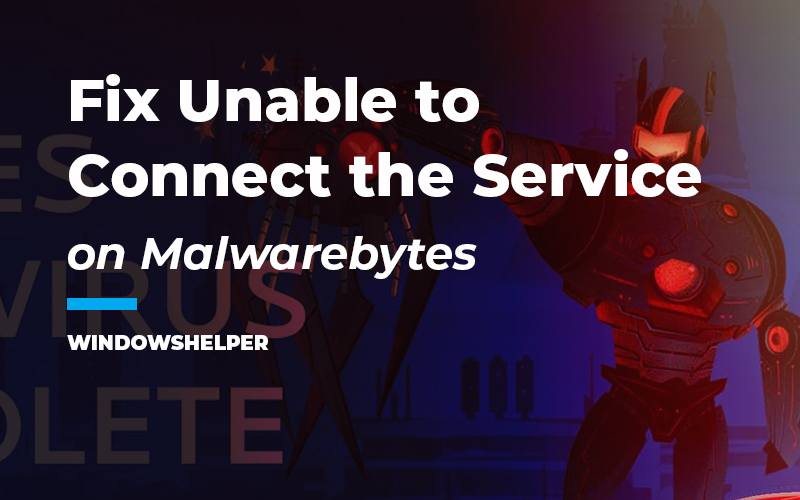
Как исправить Malwarebytes, которые не могут подключиться к службе
Когда вы видите это сообщение на Malwarebytes, вы не сможете сканировать свой компьютер или даже защитить его, если используете версию Premium.
Вот почему в этом посте я оставлю вам несколько лучших советов, исправлений и решений, собранных на всех форумах и веб-сайтах, которые помогут вам быстро решить эту проблему.
Решение 1. Уничтожить процесс MBAM
Когда вы столкнулись с проблемами с антивирусом Malwarebytes, такими как сообщение «Невозможно подключить службу», вы можете попытаться закрыть антивирус, уничтожив процесс из диспетчера задач.
Вы можете попробовать сделать это, выполнив следующие действия:
- Во-первых, вам нужно будет открыть диспетчер задач. Щелкните правой кнопкой мыши в меню «Пуск» и выберите пункт «Диспетчер задач». Вы также можете использовать сочетание клавиш Ctrl + Сдвиг + Esc
- Оказавшись там, нажмите на кнопку Подробнее
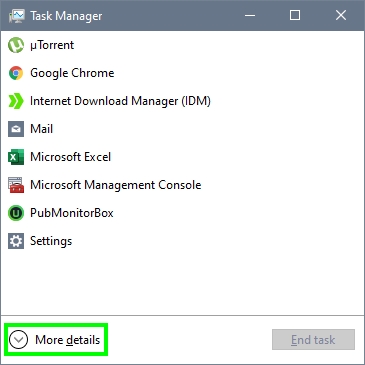
- Теперь вы увидите все программы, работающие на вашем компьютере. Там нужно найти процесс Malwarebytes. Чтобы его убить, нужно нажать на кнопку Завершить задачу
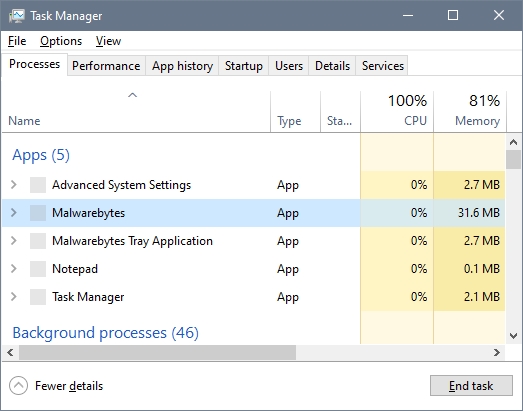
- Затем вы можете попробовать запустить Malwarebytes и убедиться, что на этот раз антивирус работает правильно.
Решение 2. Проверьте службу Malwarebytes
Когда вы устанавливаете Malwarebytes, он также устанавливает службу, которая позволяет программе работать правильно, и когда эта служба не запущена, вы можете найти это сообщение о подключении к службе.
Одно из быстрых решений этой проблемы — проверить службу в Windows 10 и исправить ее, если вы обнаружили в ней какие-либо проблемы. Вы можете сделать это, выполнив следующие действия:
- Сначала нужно открыть окно Службы, нажать клавиши Победить + р и туда скопируйте команду
services.msc - Нажмите Enter, чтобы открыть Услуги полезность. Там прокрутите вниз, пока не найдете Служба вредоносных программ
- Щелкните правой кнопкой мыши на этом сервисе и в меню нажмите на Характеристики
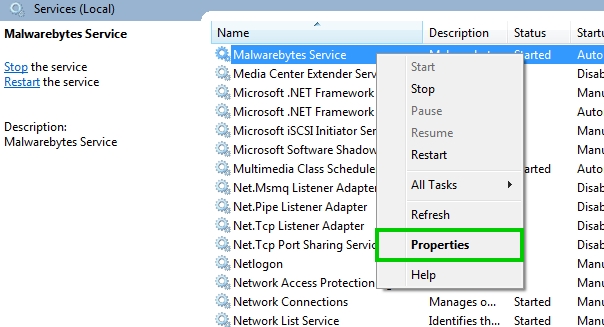
- Теперь вам нужно открыть выпадающее меню Тип запуска и там выбери вариант автоматический
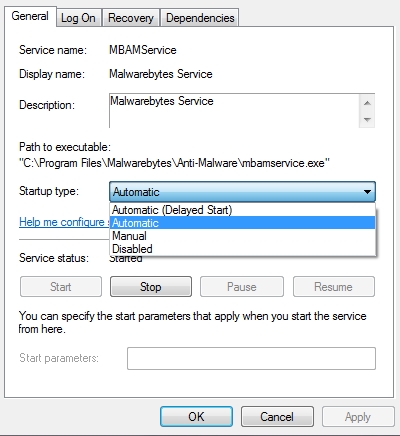
- Нажмите на Применять и ХОРОШО чтобы сохранить изменения. Наконец, перезагрузите компьютер
- В следующий раз, когда вы запустите Malwarebytes, он не покажет вам сообщение «Невозможно подключить службу».
Эти шаги должны быстро решить проблему, но если вы продолжаете видеть это сообщение, вы можете попробовать переустановить Malwarebytes с нуля.
Решение 3. Переустановите Malwarebytes
Это долгий процесс, но переустановка Malwarebytes наверняка решит любую проблему с этим антивирусом, и вы сможете снова без проблем сканировать свои файлы.
Но перед удалением Malwarebytes нам необходимо получить ваш идентификатор и коды ключей, чтобы активировать программное обеспечение при следующей его установке.
Чтобы получить информацию об активации, вам необходимо выполнить следующие действия:
- Откройте редактор реестра. Вы можете сделать это, выполнив команду regedit в окне «Выполнить» (Победить + р)
- Оказавшись там, вам нужно перейти по следующему пути в зависимости от вашей архитектуры:
HKEY_LOCAL_MACHINE\SOFTWARE\Malwarebytes' Anti-Malware HKEY_LOCAL_MACHINE\SOFTWARE\Wow6432Node\Malwarebytes' Anti-Malware
- Там надо все проверить ИДЕНТИФИКАТОР и КЛЮЧ и запишите эти цифры, чтобы иметь возможность активировать Премиум-версию в следующий раз.
Примечание. Этот процесс применим только в том случае, если вы используете премиум-версию Malwarebytes. Если вы используете бесплатную, вы можете продолжить, не выполняя шаги, описанные выше.
Теперь вы можете удалить антивирус Malwarebytes из панели управления, выполнив следующие простые действия:
- Чтобы открыть панель управления, нажмите клавиши Победить + р и там запустите команду
control - После открытия нажмите на строку Удалить программу под Программы раздел
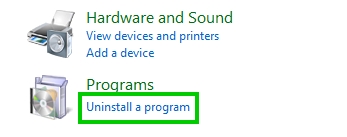
- Теперь там вы увидите все установленные программы, прокрутите вниз и выберите Malwarebytes Антивирус
- Наконец, нажмите на кнопку Удалить и следуйте инструкциям мастера, пока, наконец, не завершите процесс удаления
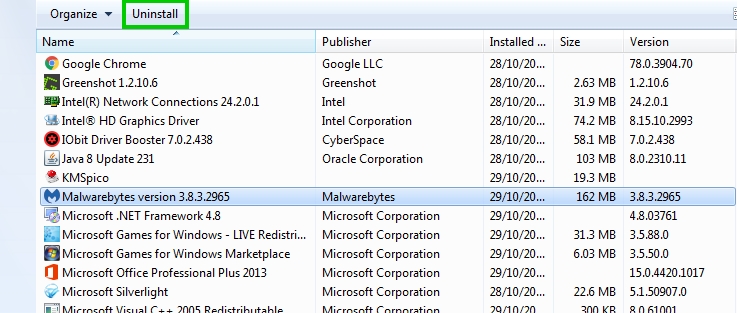
- Перезагрузите компьютер, а затем загрузите последнюю версию Malwarebytes.
- Откройте файл, как обычно, и, если вам нужно, активируйте свою премиум-версию, используя коды идентификатора и ключа, указанные выше.
Решение 4. Добавьте Malwarebytes в исключения
Это сообщение «Невозможно подключить услугу» на Malwarebytes было сообщено, когда вы установили другое программное обеспечение безопасности на свой компьютер.
Если вы установили на свой компьютер другой антивирус, возможно, эта программа каким-то образом блокирует основные службы Malwarebytes, и поэтому вы можете использовать программу как обычно.
Некоторым быстрым обходным путем является добавление программного обеспечения Malwarebytes в список исключений вашего антивируса, и вы можете сделать это, следуя документации по вашей программе.
В любом случае, я оставлю шаги по добавлению Malwarebytes в список исключений Avast. Если у вас есть другой антивирус, вы можете быстро найти те же настройки в настройках.
- Сначала откройте Панель управления Аваст
- Нажать на Меню в верхней части, а затем перейти нажмите на Настройки кнопка
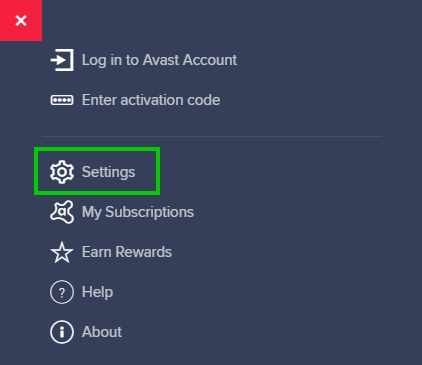
- Теперь нужно нажать на Исключения раздел и там нажмите на кнопку Добавить исключение
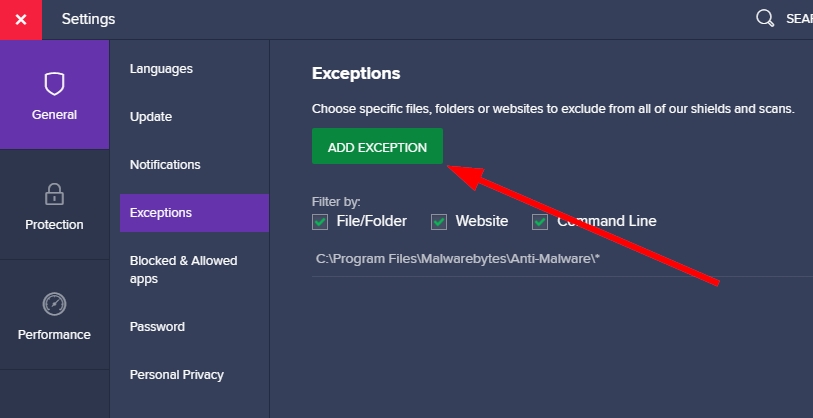
- В текстовом поле вам нужно скопировать следующий путь: C:\Program Files\Malwarebytes\Защита от вредоносного ПО и нажмите на Добавить исключение
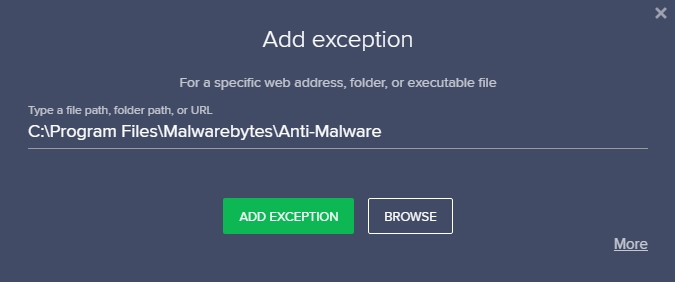
- Наконец, вы можете закрыть панель Avast и запустить Malwarebytes; надеюсь, на этот раз вы сможете использовать антивирус без проблем
Решение 5. Восстановление системы
Это ваше окончательное решение, если вы не смогли решить проблему ни одним из вышеперечисленных методов. Восстановление системы вернет ваш компьютер к более ранней дате, когда Malwarebytes работал без проблем, и вы можете попробовать это, выполнив следующие действия:
- Сначала откройте Панель управления
- Там нажмите на раздел Система и безопасность а затем нажмите на Система
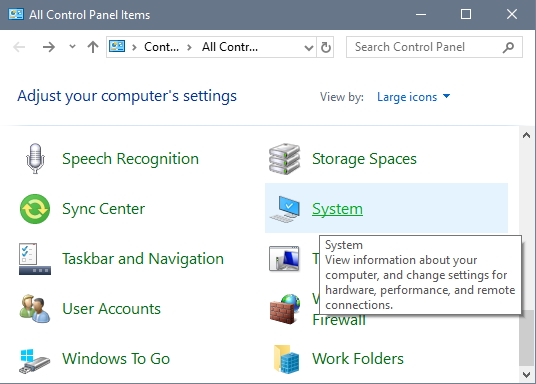
- В этом новом окне слева нажмите на Защита системы
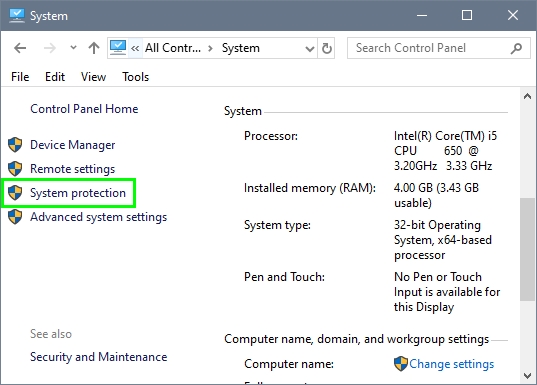
- Теперь нажмите на кнопку Восстановление системы
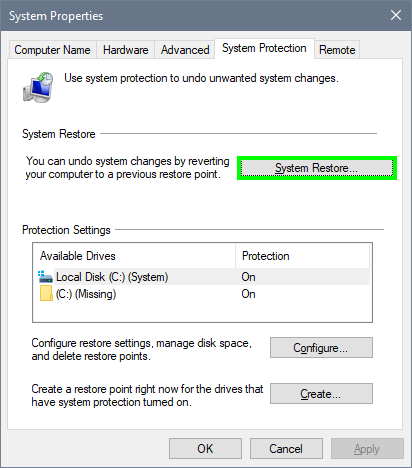
- В этой утилите нажмите на Следующий а затем выберите дату, когда Malwarebytes не показывал сообщение «Не удалось подключиться», и нажмите «Далее».
- Наконец, следуйте инструменту восстановления системы, пока вы не восстановите свой компьютер. Наверняка на этот раз Malwarebytes будет работать корректно.
Выводы
Malwarebytes — один из лучших вариантов защиты вашего компьютера от вредоносных программ. Тем не менее, когда вы не можете использовать его из-за сообщения «Невозможно подключить услугу», вы можете расстроиться, но благодаря приведенным выше решениям вам больше не нужно об этом беспокоиться.
Как всегда, вы можете оставить сообщение ниже, если у вас есть какие-либо вопросы по поводу этих статей. Здесь у вас есть другие связанные статьи, которые могут вам помочь: